개인 프로젝트나 웹 서비스를 개발한 후, 이를 외부에 안정적으로 배포할 서버가 필요해지는 순간이 있습니다. 이럴 때 가장 널리 사용되는 해결책 중 하나가 바로 AWS EC2를 활용하는 것입니다. 이 글은 EC2를 통해 클라우드 서버를 구축하고 원격으로 접속하는 전 과정을 기록한 가이드입니다.
이 포스팅은 AWS 계정 생성이 완료되었다는 가정하에 진행됩니다.
EC2란 무엇인가? (Elastic Compute Cloud)

튜토리얼을 시작하기 전에 EC2가 무엇인지 먼저 설명하겠습니다.
EC2(Elastic Compute Cloud)는 AWS에서 제공하는 클라우드 컴퓨팅 서비스입니다. 간단히 설명하면 '인터넷을 통해 원격으로 제어할 수 있는 가상 컴퓨터 한 대를 대여하는 서비스'입니다. 물리적인 서버를 직접 구매하고 관리하는 수고 없이, 단 몇 분 만에 필요한 사양(CPU, 메모리, OS 등)의 서버를 생성하고 사용할 수 있습니다.
EC2 인스턴스 생성하기
AWS Management Console에 로그인한 후, 상단 검색창에 EC2를 입력하여 서비스 대시보드로 이동합니다.

이후 [인스턴스 시작] 버튼을 클릭해 생성 과정을 시작합니다.

1단계: 이름 및 AMI 설정
- 이름: 관리의 효율성을 위해 어떤 프로젝트에 사용될 서버인지 명확하게 구분할 수 있는 이름으로 설정합니다. (예: my-portfolio-server)
- AMI (Amazon Machine Image): 인스턴스에 설치할 운영체제(OS)를 선택하는 단계입니다. 서버 환경에서 가장 널리 쓰이는 Ubuntu를 선택합니다. '프리티어 사용 가능' 배지가 있는 최신 LTS(Long Term Support) 버전을 선택하는 것이 안정성 확보에 좋습니다.
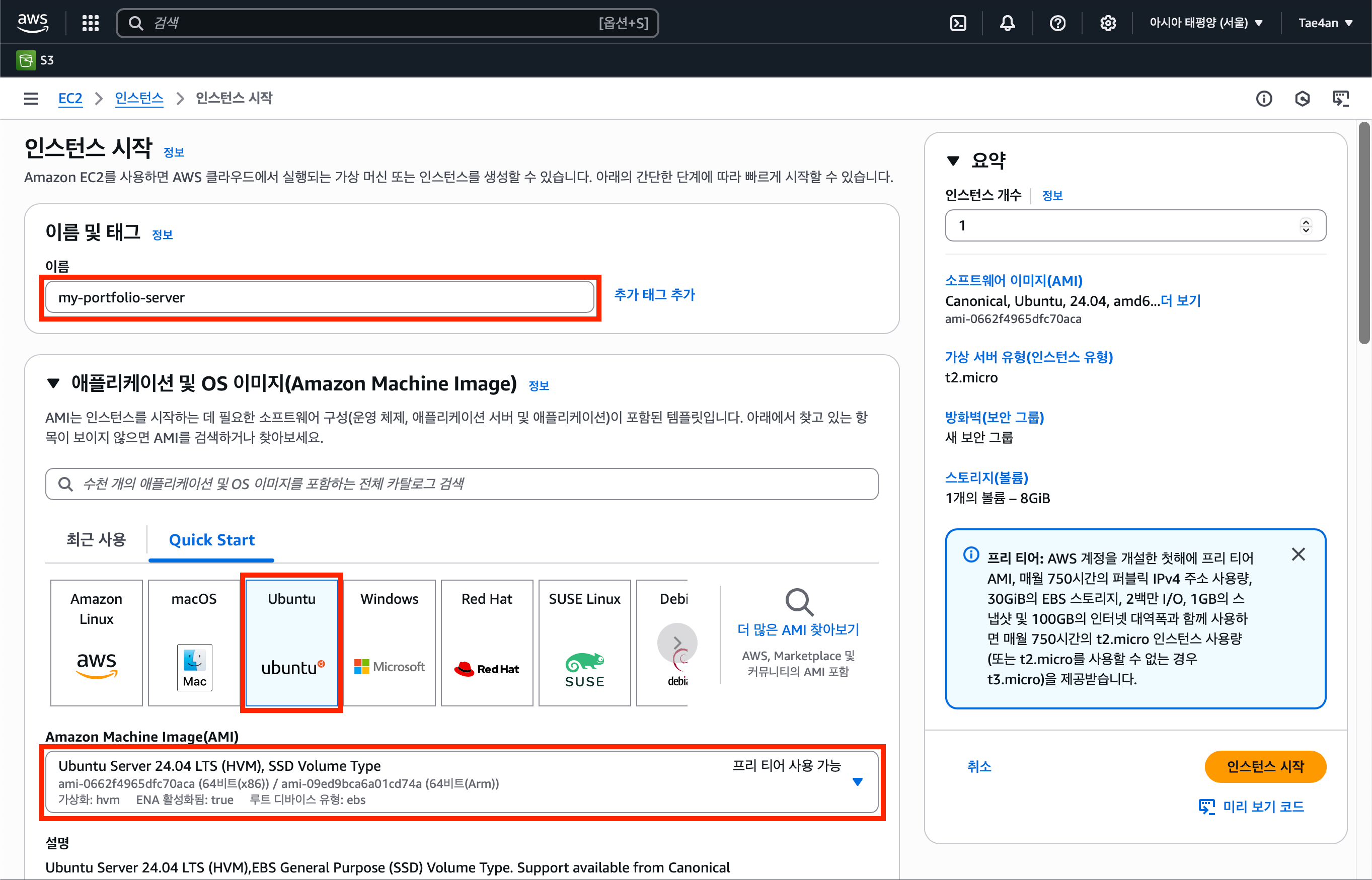
2단계: 인스턴스 유형 및 키 페어
- 인스턴스 유형: 서버의 하드웨어 사양(vCPU, Memory)을 선택합니다. 프리티어 혜택을 받기 위해 t2.micro를 선택합니다. 이 사양은 간단한 웹 서버나 테스트 환경에 충분합니다.
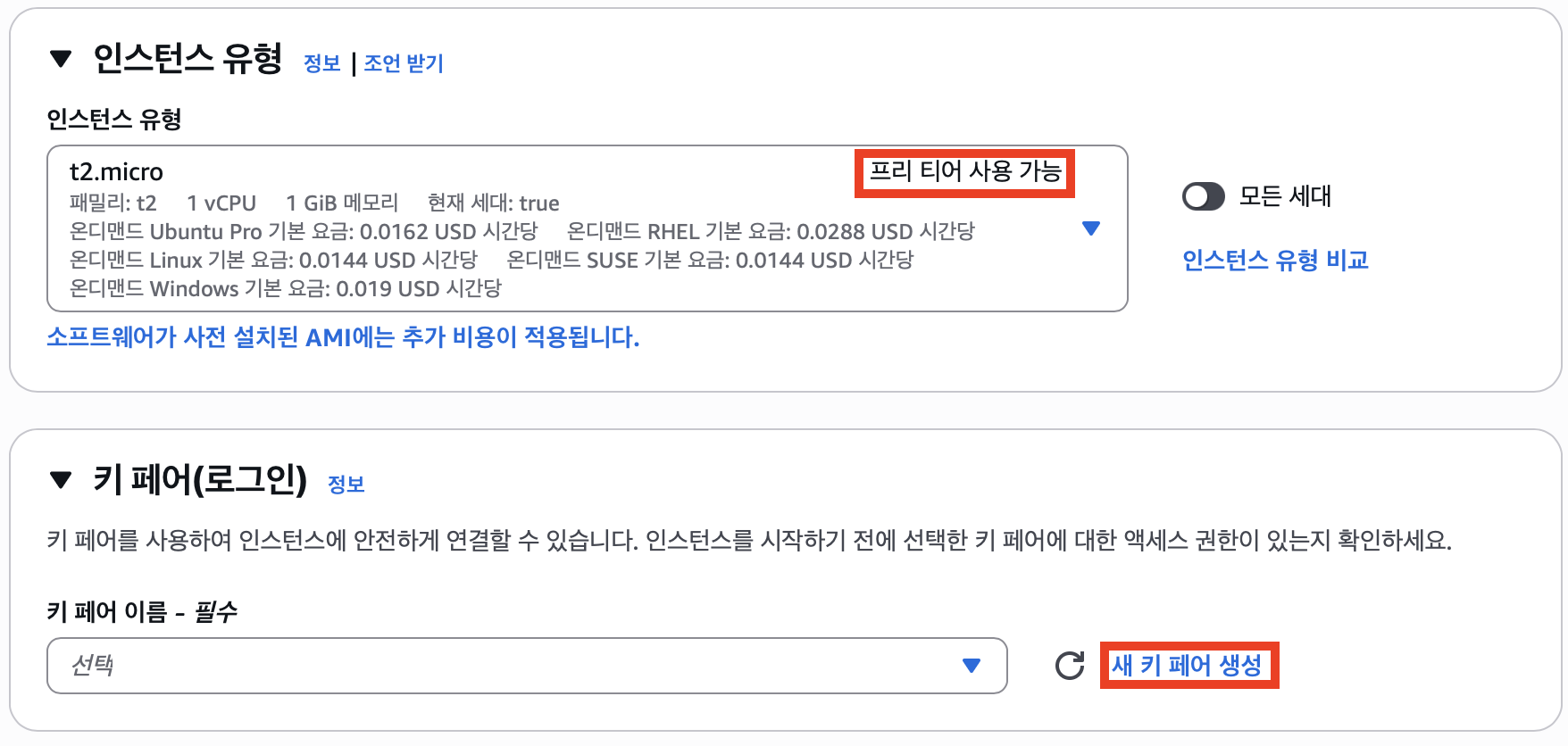
- 키 페어 (로그인): ⚠️ 가장 중요한 단계입니다. 이 키 페어는 인스턴스에 접속하기 위한 유일한 암호화 키입니다.
- [새 키 페어 생성]을 클릭하고, 키 페어 이름을 지정합니다.
- 키 페어 유형은 RSA와 ED25519 중에서 선택합니다. RSA는 호환성이 매우 뛰어나고, ED25519는 최신 환경에서 더 나은 보안과 성능을 제공합니다. 특별한 요구사항이 없다면 RSA를 선택하는 것이 가장 무난합니다.
- 키 파일 형식은 macOS, Linux 환경에서는 .pem을, Windows 환경에서는 .ppk를 선택 후 다운로드합니다.
이 파일은 재발급이 불가능하므로, ~/.ssh/ 와 같이 안전한 로컬 디렉터리에 반드시 백업해두어야 합니다.
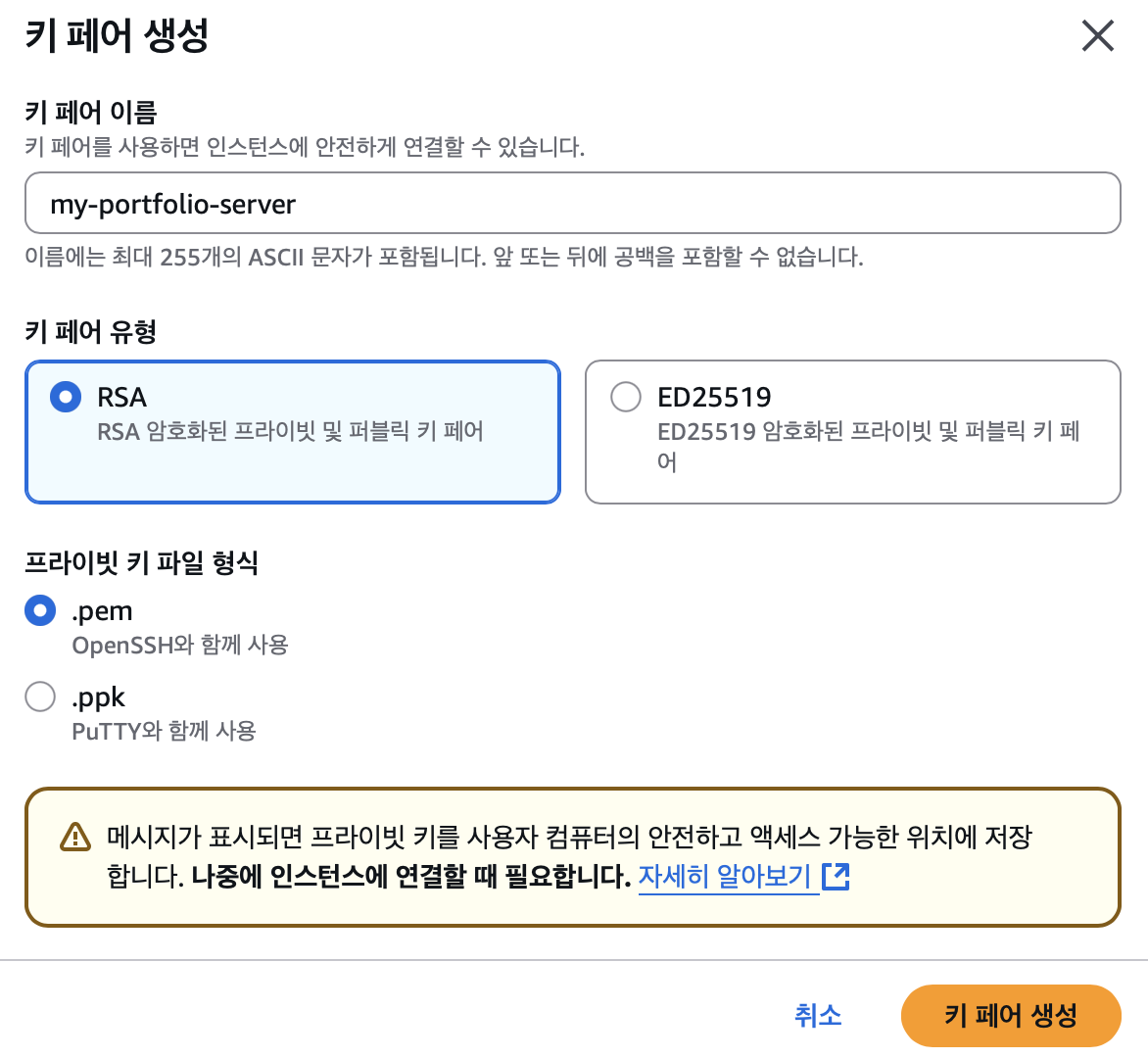
3단계: 인스턴스 시작
이 가이드에서는 빠른 시작을 위해 네트워크(보안 그룹) 및 스토리지 구성을 기본값으로 두고 진행하겠습니다. 이 설정들은 인스턴스가 생성된 후에도 필요에 따라 언제든지 수정이 가능하므로 걱정하지 않으셔도 됩니다.
이제 오른쪽 요약 패널에서 [인스턴스 시작] 버튼을 바로 클릭합니다.
마무리하며
'인스턴스 시작' 버튼을 누르고 잠시 기다리면 EC2 대시보드에서 방금 생성한 서버가 '실행 중(Running)' 상태로 변경된 것을 확인할 수 있습니다. 이것으로 여러분만의 가상 서버가 AWS 클라우드 위에 성공적으로 생성되었습니다.

⚠️ AWS 프리티어 사용 시 주의사항
EC2 요금은 단순히 인스턴스가 켜져 있을 때만 발생하는 것이 아니므로 주의가 필요합니다. 프리티어를 사용하더라도 아래 내용을 꼭 숙지하여 불필요한 요금(일명 '요금 폭탄')을 피해야 합니다.
- 750시간 무료 사용량: t2.micro 인스턴스를 매달 750시간까지 무료로 사용할 수 있습니다. 이는 인스턴스 한 대를 24시간 내내 켜두는 것과 거의 같은 시간입니다. 하지만 인스턴스 두 대를 동시에 실행하면 시간이 두 배로 소진되어 요금이 발생할 수 있습니다.
- '중지'와 '종료'의 차이:
- 중지(Stopped): 인스턴스 컴퓨팅 비용은 청구되지 않지만, 연결된 스토리지(EBS 볼륨) 비용은 계속 발생합니다. 또한 탄력적 IP(Elastic IP)를 연결해 둔 상태라면 이 비용도 청구됩니다.
- 종료(Terminated): 인스턴스와 연결된 모든 리소스가 삭제되므로 더 이상 요금이 발생하지 않습니다.
- 완전히 요금을 피하려면: 실습이 끝난 후 더 이상 서버를 사용하지 않을 것이라면, 단순히 '중지'만 하지 말고 반드시 '종료'를 선택해야 합니다. 이렇게 해야 연결된 EBS 볼륨 등이 함께 삭제되어 과금을 완벽히 막을 수 있습니다.
다음 포스팅에서는 오늘 다운로드한 키 페어 파일(.pem)을 이용해, 로컬 컴퓨터에서 SSH로 이 서버에 원격 접속하는 방법을 자세히 알아보겠습니다.
'Cloud > AWS' 카테고리의 다른 글
| [AWS] EC2 서버 구축 가이드 Part 4: Docker로 Nginx 컨테이너 실행하기 (0) | 2025.07.23 |
|---|---|
| [AWS] EC2 서버 구축 가이드 Part 3: Nginx 웹 서버 띄우기 (0) | 2025.07.23 |
| [AWS] EC2 서버 구축 가이드 Part 2: SSH 원격 접속 (0) | 2025.07.22 |


